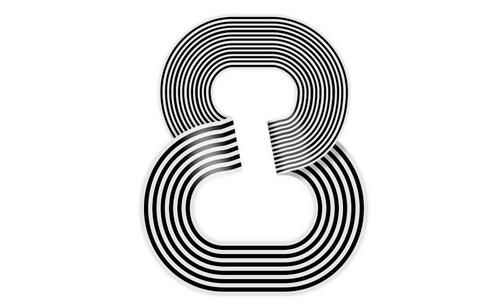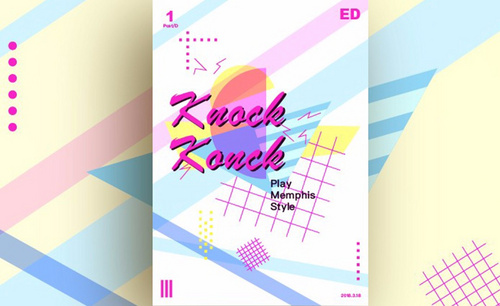ai如何制作立体涂鸦文字
发布时间:2020年12月30日 15:10
1.打开AI【文件】-【新建】画布,参数如下:
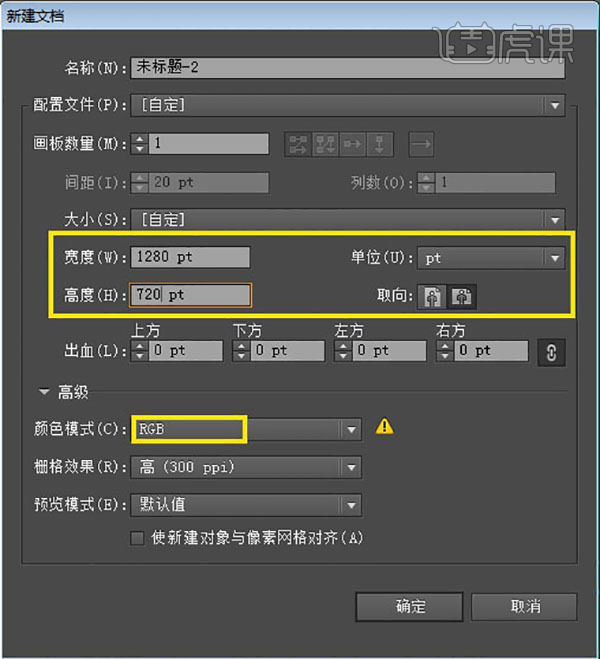
2.输入文字,字体为【站酷快乐体】,字号132pt,填充色设置为#FFF100,描边色设置为#231815,描边值2pt;

3.打开【效果】-【3D】-【凸出和斜角】,参数设置如下;

4. 执行【对象】-【扩展外观】;
5.用【魔棒工具】单击立体部分(即描边色部分),单击【色板】右上角的下拉三角形-【打开色板库】-【图案】-【基本图形】-【基本图形_线条】,选择其中一款线条;
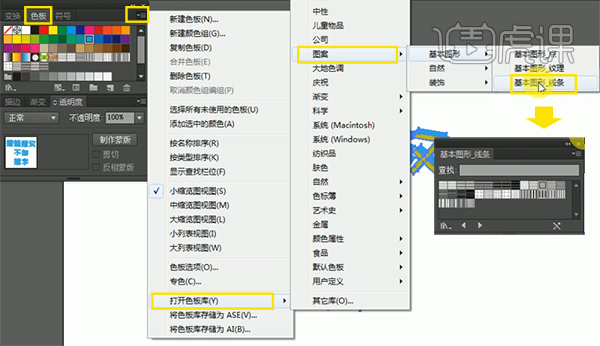
6.用【魔棒工具】单击文字部分(如图),填充色设置为#FFF100,描边色设置为#31815,描边值设置为0.5pt;

7. 用【选择工具】选中文字右键单击【取消编组】,调整字的大小和角度:
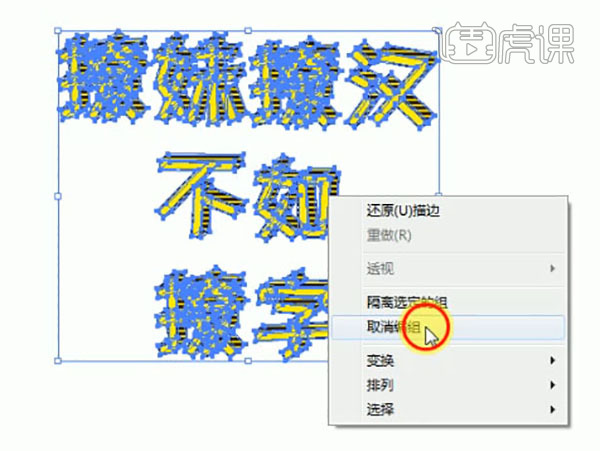

8. 添加背景,最终效果:

本篇文章使用以下硬件型号:联想小新Air15;系统版本:win10;软件版本:illustrator 2017